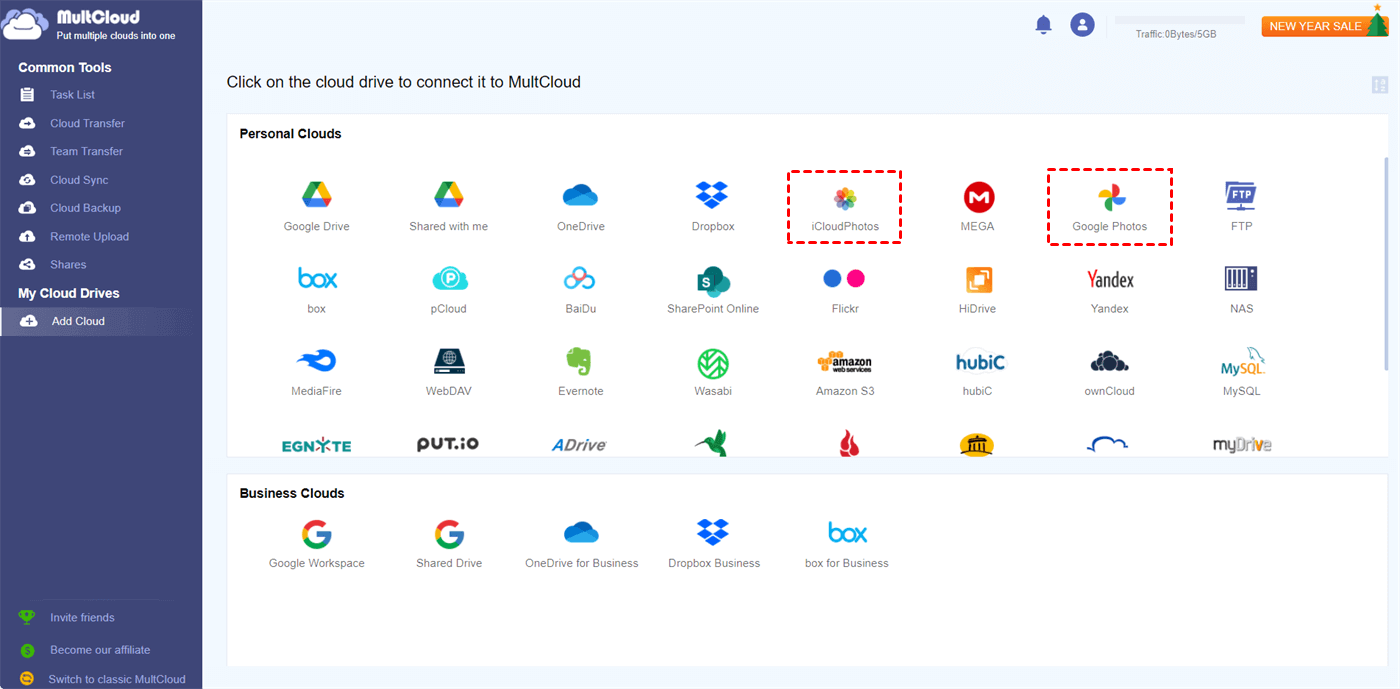Pesquisa Rápida:
Caso de Uso: Como Desvincular o Google Fotos do iCloud
Eu uso tanto o iCloud quanto o Google Fotos. Quando deleto uma foto do Google Fotos, recebo uma mensagem dizendo que a imagem "será excluída do iCloud Fotos em todos os dispositivos". Quando deleto do Google, não quero que a foto seja excluída do iCloud! Como faço para desvincular os dois? Por favor, ajude!
- Pergunta da Comunidade Apple
O que você precisa saber antes de desvincular o iCloud e o Google Fotos
iCloud e Google Fotos são dois dos principais serviços de armazenamento em nuvem do mercado. O primeiro é o serviço de armazenamento em nuvem padrão para usuários da Apple, enquanto o segundo é popular entre usuários do Apple e Android, oferecendo 15 GB de espaço de armazenamento gratuito. Portanto, muitos usuários de iPhone os utilizam ao mesmo tempo.
Contanto que os usuários ativem as opções iCloud Fotos e Backup e Sincronização no Google Fotos, as fotos do dispositivo serão salvas automaticamente no iCloud e no Google Fotos. No entanto, esses dois serviços funcionam de maneira diferente no iPhone.
► Especificamente, o iCloud já vem pré-instalado no iPhone. Quando os usuários ativam o iCloud Fotos, as imagens locais também são exibidas no iCloud. Se você deletar uma foto local no Apple Fotos do seu iPhone, a foto excluída não será mostrada no iCloud.
► No caso do Google Fotos, as coisas são um pouco diferentes. Ao ativar o recurso Backup e Sincronização, as fotos locais são exibidas no Google Fotos. Se você deletar uma foto no Google Fotos, a foto local no dispositivo também será removida. E quando a foto local é removida, ela não será exibida no iCloud.
Como você pode ver, a razão pela qual a exclusão no Google Fotos causará a exclusão no iCloud é a conexão entre a galeria local e o Google Fotos. Então, como separar o Google Fotos do iCloud? Como desconectar o Google Fotos do iCloud? Leia o conteúdo a seguir para aprender a solução.
Como Desvincular o Google Fotos do iCloud
Nesta parte, você aprenderá 2 soluções para desvincular o iCloud do Google Fotos e vice-versa. Agora, continue lendo para aprender as operações detalhadas.
Método 1: Desativar Backup e Sincronização no Google Fotos
Na verdade, o Google Fotos e o iCloud não estão fisicamente vinculados. Para evitar o problema no caso do usuário, é recomendado desativar Backup e Sincronização no Google Fotos. Dessa forma, se você excluir uma foto no Google Fotos, ela não afetará a foto na galeria local. No entanto, se você ativar Backup e Sincronização, o Google Fotos mostrará fotos locais. Uma vez que você exclua uma foto no Google Fotos, ela também desaparecerá no dispositivo local. Desde que esteja faltando em um dispositivo local, você não verá a foto excluída no iCloud também.
Aqui está como desativar o recurso Backup e Sincronização:
Passo 1: Inicie o aplicativo Google Fotos em seu dispositivo.
Passo 2: Clique na imagem do seu perfil e vá para as Configurações de Fotos.
Passo 3: Clique em Fazer backup e sincronizar e desative-o.
Dica: Como posso excluir o Google Fotos sem apagar do iCloud? Ainda assim, primeiro, desative o Backup e Sincronização. Depois, remova as fotos do Google Fotos facilmente.
Método 2: Desinstalar o Google Fotos
Outra maneira de resolver esse problema é desinstalar o Google Fotos. Desinstalar este aplicativo no iPhone não afetará as fotos do dispositivo e as fotos salvas no Google Fotos. Portanto, você ainda pode acessar o Google Fotos na web. Quando você quiser gerenciar fotos e capturas de tela, você também pode sincronizar o Google Fotos para um PC e gerenciá-las localmente.
Dica: Quando você quer saber como desvincular o Google Fotos do seu telefone, você também pode aplicar os 2 métodos acima.
Dica Extra: Como Migrar do Google Fotos para o iCloud Fotos
Depois de "desvincular" o Google Fotos do iCloud, eles não entrarão em conflito um com o outro. Se você já salvou fotos no Google Fotos, é recomendado transferir as fotos para o iCloud Fotos após "desvincular" para melhor gerenciamento. No entanto, como mover fotos do Google Fotos para o iCloud Fotos de maneira fácil? O segredo está em usar um serviço de nuvem profissional - MultCloud.
Este serviço é bom em transferir dados de uma nuvem para outra diretamente. Em comparação com concorrentes, o MultCloud orgulha-se de ter um número ilimitado de serviços de nuvem que os usuários podem adicionar, incluindo Google Drive, Google Fotos, OneDrive, SharePoint, iCloud Fotos, Flickr, NAS, MEGA, Box, Box for Business, Dropbox, Dropbox Business, Amazon S3, Google Workspace e mais.
Desde que os usuários queiram mover arquivos entre essas unidades de nuvem, o MultCloud pode resolver isso sem esforço, oferecendo muitas conveniências em muitos aspectos, por exemplo,

- Velocidade Rápida. O MultCloud ajuda os usuários a migrar arquivos entre unidades de nuvem em uma velocidade rápida. Em outras palavras, muitos arquivos serão movidos o mais rápido possível.
- Transferência em segundo plano. Assim que a tarefa começar, o MultCloud pode executá-la em segundo plano, mesmo que sua conexão seja interrompida, pois ele depende do tráfego de dados para mover os dados entre as nuvens. E oferece 5GB de tráfego de dados gratuito por mês.
- Criar Tarefas de Transferência Personalizadas. Os usuários podem escolher transferir todas/algumas fotos do Google Fotos para o iCloud Fotos. Eles podem utilizar a função de Filtro de Arquivos para encontrar rapidamente as fotos que desejam mover.
Então, como podemos mover do Google Fotos para o iCloud Fotos usando o MultCloud? Leia as etapas adicionais na parte seguinte:
Passo 1: Não tem uma conta MultCloud? Então, cadastre-se com seu e-mail preferido.
Passo 2: Clique na aba Adicionar Nuvem no painel esquerdo. Em seguida, clique no ícone do Google Fotos e adicione-o ao MultCloud seguindo as instruções na tela. Depois, utilize o mesmo método para adicionar o iCloud Fotos.
Passo 3: Agora, vá para a aba Transferência de Nuvem. Em seguida, clique no primeiro quadrado para selecionar o Google Fotos, e no segundo quadrado para escolher o iCloud Fotos. Por fim, inicie a tarefa clicando na aba Transferir Agora.
Por outro lado, e se você quiser mover fotos do iCloud para o Google Fotos? Você pode tentar passos semelhantes aos acima. A única diferença é a nuvem de origem e destino. De qualquer forma, o MultCloud oferece uma maneira fácil e inteligente de movimentar dados entre diferentes nuvens.
- Eficiente: O MultCloud pode completar facilmente o processo de transferência sem precisar realizar downloads e uploads.
- Versátil: Sincronização e backup entre diferentes nuvens são possíveis, tornando a sincronização e backup uma tarefa simples.
- Amigável ao usuário: O MultCloud possui uma interface elegante e simples, permitindo que você inicie tarefas de transferência, sincronização e backup facilmente.
Palavras Finais
Isso é tudo sobre como desvincular o Google Fotos do iCloud. Em resumo, você pode tentar desativar o Backup e Sincronização no Google Fotos. Ou então, pode desinstalar o Google Fotos do seu iPhone. Dessa forma, as alterações no Google Fotos não aparecerão no iCloud. E quando você planejar mover fotos do Google Fotos para o iCloud Fotos, o MultCloud pode ser muito útil.
Recentemente, o MultCloud lançou um novo recurso chamado Downloader do Instagram. Quando você quiser salvar vídeos do Instagram, você pode facilmente alcançar isso através deste recurso. Além disso, ele também suporta o download de posts, fotos e histórias. Não importa se você deseja salvar dados do Instagram no seu dispositivo local ou serviço de nuvem, o MultCloud oferece uma maneira direta e eficiente para isso.
MultCloud Suporta Nuvens
-
Google Drive
-
Google Workspace
-
OneDrive
-
OneDrive for Business
-
SharePoint
-
Dropbox
-
Dropbox Business
-
MEGA
-
Google Photos
-
iCloud Photos
-
FTP
-
box
-
box for Business
-
pCloud
-
Baidu
-
Flickr
-
HiDrive
-
Yandex
-
NAS
-
WebDAV
-
MediaFire
-
iCloud Drive
-
WEB.DE
-
Evernote
-
Amazon S3
-
Wasabi
-
ownCloud
-
MySQL
-
Egnyte
-
Putio
-
ADrive
-
SugarSync
-
Backblaze
-
CloudMe
-
MyDrive
-
Cubby
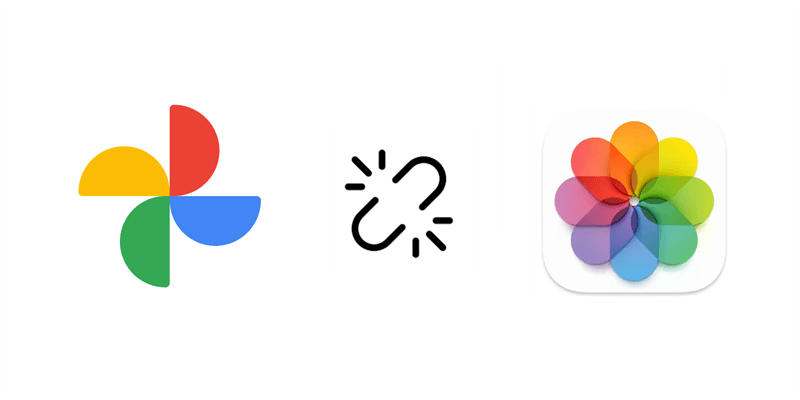
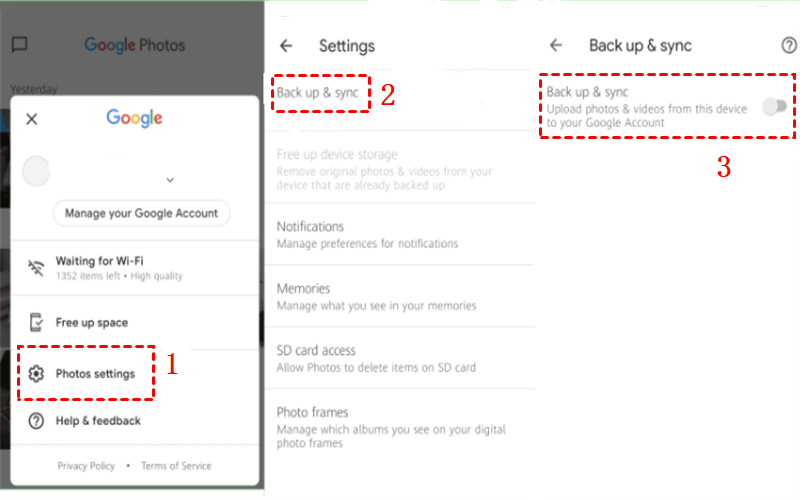
.png)